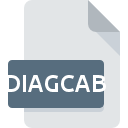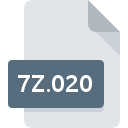
Rozszerzenie pliku 7Z.020
Split Multi-volume 7-ZIP Compressed Format Archive (part 20)
-
DeveloperIgor Pavlov
-
CategoryArchive Files
-
Popularność5 (1 votes)
Czym jest plik 7Z.020?
7Z.020 to rozszerzenie, które najczęściej wykorzystywane jest przez pliki Split Multi-volume 7-ZIP Compressed Format Archive (part 20). Typ pliku Split Multi-volume 7-ZIP Compressed Format Archive (part 20) został stworzony przez Igor Pavlov. Format plików 7Z.020 wspierany jest przez oprogramowanie, które wykorzystywane jest na platformie Mac OS, Windows. Pliki z rozszerzeniem 7Z.020 kategoryzowane są jako Archive Files. Oprócz niego, w kategorii Archive Files znajduje się 619 innych formatów plików. Najbardziej popularnym programem do obsługi 7Z.020 jest 7-Zip, ale do wyboru jest jeszcze 1 rodzaje innego oprogramowania. Twórcą 7-Zip jest Igor Pavlov, możesz odwiedzić jego oficjalną stronę internetową, aby znaleźć więcej informacji na temat pliku 7Z.020 a także programu 7-Zip.
Programy wspierające rozszerzenie pliku 7Z.020
Poniższa tabela zawiera listę programów z podziałem na 2 systemy operacyjne, które możesz wykorzystać do obsługi plików 7Z.020. Pliki 7Z.020 możesz spotkać na wszystkich systemach operacyjnych, nie wyłączając urządzeń mobilnych, jednak nie ma gwarancji że wszędzie tam będzie możliwość ich poprawnego otwarcia.
Jak otworzyć plik 7Z.020?
Istnieje wiele możliwych przyczyn, które powodują problemy z otwarciem plików 7Z.020. Na całe szczęście, najczęściej występujące problemy z plikami 7Z.020 można rozwiązać bez specjalistycznej wiedzy z zakresu IT, a co najważniejsze w krótkim czasie. Poniżej prezentujemy instrukcje, które krok po kroku przeprowadzą Cię przez proces rozwiązania Twojego problemu.
Krok 1. Pobierz 7-Zip
 Najważniejszą i bardzo często występującą przyczyną, która uniemożliwia otwieranie plików 7Z.020 jest brak odpowiedniego programu, który wspiera pliki 7Z.020 na Twoim urządzeniu. W tej sytuacji wystarczy jedynie pobrać, zainstalować i uruchomić 7-Zip lub inny z dostępnych programów, np. p7zip. Pełną listę programów z podziałem na systemy operacyjne znajdziesz powyżej. Jednym z najbezpieczniejszych sposobów na pobieranie oprogramowania jest korzystanie z linków do programów zamieszczonych przez oficjalnych dystrybutorów. Odwiedź stronę producenta 7-Zip i pobierz instalator.
Najważniejszą i bardzo często występującą przyczyną, która uniemożliwia otwieranie plików 7Z.020 jest brak odpowiedniego programu, który wspiera pliki 7Z.020 na Twoim urządzeniu. W tej sytuacji wystarczy jedynie pobrać, zainstalować i uruchomić 7-Zip lub inny z dostępnych programów, np. p7zip. Pełną listę programów z podziałem na systemy operacyjne znajdziesz powyżej. Jednym z najbezpieczniejszych sposobów na pobieranie oprogramowania jest korzystanie z linków do programów zamieszczonych przez oficjalnych dystrybutorów. Odwiedź stronę producenta 7-Zip i pobierz instalator.
Krok 2. Sprawdź wersję i zaktualizuj 7-Zip
 Zainstalowałeś już 7-Zip i nadal nie możesz otworzyć pliku 7Z.020? Sprawdź, czy posiadasz na swoim urządzeniu ostatnią dostępną wersję oprogramowania. Zdarzają się sytuacje, że producenci oprogramowania w nowszych wersjach swoich programów wprowadzają obsługę nowoczesnych formatów pików. Jeżeli posiadasz starszą wersję 7-Zip, może ona nie posiadać obsługi formatu 7Z.020. Jednak ostatnia wydana wersja 7-Zip jest kompatybilna wstecz i daje możliwość obsługi wszystkich wykorzystywanych wcześniej w oprogramowaniu formatów plików.
Zainstalowałeś już 7-Zip i nadal nie możesz otworzyć pliku 7Z.020? Sprawdź, czy posiadasz na swoim urządzeniu ostatnią dostępną wersję oprogramowania. Zdarzają się sytuacje, że producenci oprogramowania w nowszych wersjach swoich programów wprowadzają obsługę nowoczesnych formatów pików. Jeżeli posiadasz starszą wersję 7-Zip, może ona nie posiadać obsługi formatu 7Z.020. Jednak ostatnia wydana wersja 7-Zip jest kompatybilna wstecz i daje możliwość obsługi wszystkich wykorzystywanych wcześniej w oprogramowaniu formatów plików.
Krok 3. Zmień domyślną aplikację do otwierania plików 7Z.020 na 7-Zip
Po zainstalowaniu 7-Zip w ostatniej dostępnej wersji należy upewnić się, że oprogramowanie jest wybrane jako domyślne do obsługi plików 7Z.020. Czynność ta może się delikatnie różnić w zależności od systemu operacyjnego na którym pracujesz, ale ogólny schemat postępowania jest podobny.

Wybór podstawowego programu na Windows
- Klikając na ikonie pliku 7Z.020 prawym przyciskiem myszy, skorzystaj z rozwiniętego menu wybierając opcję
- Teraz kliknij a następnie wybierz opcję
- W ostatnim kroku wybierz i wskaż katalog, w którym został zainstalowany jest 7-Zip. Teraz wystarczy potwierdzić całą operację klikając Zawsze używaj wybranego programu do otwierania plików 7Z.020 i potwierdzić wciskając .

Wybór podstawowego programu na Mac OS
- Z menu podręcznego, które pojawi się po kliknięciu na ikonie pliku 7Z.020 prawym przyciskiem myszy, wybierz
- Przejdź do części o nazwie . Jeśli nie jest otwarta, kliknij na jej tytuł, aby rozwinąć dostępne opcje
- Z listy wybierz odpowiedni program i zatwierdź przyciskiem .
- Na koniec powinien pojawić się komunikat o treści Ta zmiana zostanie zastosowana do wszystkich dokumentów z rozszerzeniem 7Z.020. Kliknij aby potwierdzić operację.
Krok 4. Sprawdź plik 7Z.020 pod kątem występowania różnych błędów
Jeśli po wykonaniu instrukcji z kroków 1-3 twój problem nadal występuje, musisz sprawdzić plik 7Z.020. Może pojawić się wiele problemów, które uniemożliwiają otwarcie pliku.

1. Sprawdź, czy plik 7Z.020 nie jest zainfekowany malware lub innym szkodliwym oprogramowaniem
W sytuacji, gdy plik 7Z.020 jest zainfekowany wirusem, jego poprawne otwarcie nie jest możliwe. Najbezpieczniej jest od razu przeskanować plik Twoim programem antywirusowym, bądź skorzystać ze skanera antywirusowego online. Plik 7Z.020 okazał się zakażony szkodliwym oprogramowaniem? Postępuj według instrukcji wyświetlonych w programie antywirusowym.
2. Sprawdź czy plik 7Z.020 jest kompletny i nie jest uszkodzony
Jeśli plik 7Z.020 powodujący problemy, został Ci wysłany przez inną osobę, poproś o jeszcze jedną jego kopię Podczas kopiowania pliku mogły pojawić się błędy, które spowodowały, że nie został skopiowany w całości i jest niekompletny. To może być przyczyna problemów. Analogicznie, pobieranie pliku z rozszerzeniem 7Z.020 z internetu mogło być przerwane i nie posiada on wszystkich danych. Należy wtedy raz jeszcze pobrać plik z tego samego źródła.
3. Sprawdź, czy użytkownik systemu z którego korzystasz posiada uprawnienia Administratora
Może wystąpić sytuacja, w której potrzebujesz najwyższych uprawnień Administratora sytemu do otwarcia pliku Wyloguj się z obecnego i zaloguj na konto z odpowiednimi uprawnieniami. Po wykonaniu tej czynności spróbuj otworzyć plik Split Multi-volume 7-ZIP Compressed Format Archive (part 20)
4. Sprawdź, czy system nie jest zbyt obciążony, aby uruchomić 7-Zip
W sytuacji kiedy system operacyjny jest zbyt obciążony, aby poradzić sobie z otwarciem programu obsługującego pliki z rozszerzeniem 7Z.020, należy zamknąć wszystkie inne aplikacje.
5. Sprawdź czy Twoje sterowniki są aktualne i posiadasz zainstalowane wszystkie łatki systemu operacyjnego
Aktualne wersje oprogramowania i sterowników mogą pomóc rozwiązać problemy z Split Multi-volume 7-ZIP Compressed Format Archive (part 20), ale także wpłyną na bezpieczeństwo Twojego urządzenia i systemu operacyjnego. Mogła wystąpić sytuacja, w której przez nieaktualne wersje sterowników, oprogramowanie nie może skorzystać z urządzenia peryferyjnego, którego działanie jest wymagane do obsługi plików 7Z.020.
Chcesz pomóc?
Jeżeli posiadasz dodatkowe informacje na temat rozszerzenia pliku 7Z.020 będziemy wdzięczni, jeżeli podzielisz się nimi z użytkownikami naszego serwisu. Skorzystaj z formularza znajdującego się tutaj i prześlij nam swoje informacje dotyczące pliku 7Z.020.

 Windows
Windows 
 MAC OS
MAC OS